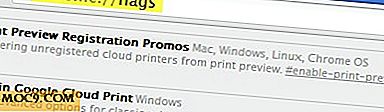Hur övervaka Linux Systemhälsa och prestanda med Netdata
Netdata är ett verktyg som används för hälsokontroll och distribuerad realtidsprestanda för maskiner. Det ger insikter på allt som händer med ett system via webbpaneler.
Förutom sin stora funktion har Netdata ett antal fördelar. Det är väldigt lätt, vilket innebär att det använder små CPU-cykler och minne. Netdata levereras med ett mottagligt webbgränssnitt som inte kräver någon flash plugin för att visa data. Det visar data i väl visade diagram och graf och en okladdad display, med det viktigaste som visas först.
Egenskaper hos Netdata
- Använder en responsiv startruta dashboard
- Det är lätt och väldigt snabbt, med hjälp av färre resurser
- Lite eller ingen konfiguration krävs för att komma igång
- Det kan övervaka hela systemet
I den här artikeln kommer vi att lära dig hur du installerar Netdata på ett Linux-system och visar exempel. Som jag sa tidigare är det väldigt lätt och behöver inga speciella hårdvaru- eller programvarukrav för att få det att gå igång.
Obs! Denna artikel skrevs med en Ubuntu-maskin. De flesta kommandon fungerar, oavsett distro du använder.
Installation
För att komma igång kan du välja att installera antingen en grundläggande eller avancerad version av Netdata. En grundläggande installation inkluderar systemövervakning utan andra applikationer som en databas, SNMP och hårdvarnosensorer, medan den avancerade installationen har alla dessa andra applikationer.
Kör följande kommando för en grundläggande Netdata-installation:
curl -Ss 'https://raw.githubusercontent.com/firehol/netdata-demo-site/master/install-required-packages.sh'> /tmp/kickstart.sh&& bash /tmp/kickstart.sh netdata
För den avancerade Netdata-installationen, kör det här kommandot:
curl -Ss 'https://raw.githubusercontent.com/firehol/netdata-demo-site/master/install-required-packages.sh'> /tmp/kickstart.sh&& bash /tmp/kickstart.sh netdata-all
I mitt fall installerar jag den avancerade versionen av Netdata. Om du kör någon av kommandona ovan upptäcker du specifikationerna för ditt operativsystem och du får en effekt som liknar följande bild.

Efter att du har fått utmatningen ovan kan du sedan trycka på Enter för att installera alla beroenden. Då får du ett meddelande som ber dig gå vidare till nästa steg, som visas nedan.

Du kan nu ladda ner Netdata genom att köra kommandot nedan och göra netdata till den aktiva katalogen efter det att den har laddats ner:
git klon https://github.com/firehol/netdata.git --depth = 1
För att bygga upp programvaran och ha den installerad, kör följande kommando:
sudo ./netdata-installer.sh
Nu ser du följande utmatning.

Tryck på Enter för att fortsätta med installationen. Vid detta steg installerar installatören källan och installerar den, och du kommer att kunna få följande utdata om du lyckades.

Netdata-demonkonfigurationer hålls nu på "/etc/netdata/netdata.conf" som skapades för dig.
Konfiguration och användning
För att starta netdata kan du köra det här kommandot:
sudo / usr / sbin / netdata
Och det här kommandot stoppar det:
sudo killall netdata
Netdata visar ovanstående kommandon på en lyckad installation. Det visar också länken att använda om du vill komma åt diagrammen och graferna som skapas. I mitt fall är följande bild det som det visar.

Om du besöker länken kommer du att se följande bild.

Du kan ställa in Netdata för att starta automatiskt på systemstart genom att köra följande kommandon:
sudo cp / usr / sbin / netdata /etc/init.d/netdata sudo update-rc.d netdata standardinställningar
Konfigurationsfilen kan redigeras med en textredigerare efter eget val. Konfigurationsfilen har alla rader kommenterade eller är tom. Det betyder att Netdata endast använder standardvärden. Om du vill ändra någonting, kommentera linjen och ändra den från standardvärdet. Några standardvärden som kan ändras inkluderar:
- Lagrad data. Netdata lagrar endast data från den senaste timmen. Ändra detta från "history = 3600" till "history = (ditt val)."
- Uppdateringsintervall. Netdata tar en sekund för att uppdatera diagrammen och graferna i displayerna. För att ändra detta, ändra uppdatering varje = 1 till ditt val.
- Hamn. Netdata använder port 19999. Du kan ändra den här porten till någon annan som du vill ha.
Om det finns en nyare version av Netdata som du vill uppdatera till, kan du använda kommandot nedan som får den nya versionen och uppdateringarna Netdata:
cd netdata git pull sudo ./netdata-installer.sh
Om du kör dessa kommandon avinstalleras Netdata:
cd netdata ./netdata-uninstaller.sh --force
Slutsats
Netdata är ett mycket användbart verktyg. I en situation där du kör ett system som är för långsamt eller en server som inte fungerar enligt dina förväntningar, använd Netdata för att övervaka deras prestanda och ta reda på vad som kan vara fel. Det låter dig övervaka CPU, minne, diskar, nätverksgränssnitt, IPV4 och IPV6-nätverk, mellanprocesskommunikation, Netfilter och processer bland annat, vilket ger dig möjlighet att förstå din maskin och konfigurera den i enlighet med detta.

![Grunderna för Debian Package Management: APT och Repositories [Linux 101]](http://moc9.com/img/__image1.png)